Jaki dysk SSD do laptopa wybrać?
Spis treści:
- Lexar NM620 1TB M.2 PCIe x4 NVMe - pojemny i niedrogi
- Lexar NM710 1TB M.2 PCIe x4 NVMe – wydajność w rozsądnej cenie
- MSI Spatium M371 1TB M.2 PCIe x4 NVMe – stabilny i szybki
- WD Black SN770 1TB M.2 PCIe x4 Gen4 NVMe – wydajność w kompaktowej formie
- Samsung 980 1TB M.2 PCIe x4 NVMe – wydajność i niezawodność od sprawdzonej marki
- Lexar NM790 2TB M.2 PCIe x4 Gen4 NVMe – ogromna pojemność i niezrównana wydajność
- Kingston KC3000 2TB M.2 PCIe x4 Gen4 NVMe – wydajność i niezawodność
- Jakie są pojemności dysków SSD do laptopa?
- Jak dobrać dysk SSD do laptopa? Na co zwrócić uwagę?
- Jak podłączyć dysk SSD do laptopa?
- Ile kosztuje szybki i dobry dysk SSD do laptopa?
Jaki dysk SSD do laptopa wybrać? Wybór odpowiedniego dysku SSD może znacznie przyspieszyć działanie Twojego laptopa i poprawić komfort pracy. Warto jednak wiedzieć, na jakie parametry zwrócić uwagę oraz jakie rodzaje dysków dostępne są na rynku. Różnice w technologii, pojemności i interfejsie mogą wpłynąć na wydajność, a co za tym idzie – na codzienne korzystanie z urządzenia. W tym artykule omówimy, jakie dyski SSD najlepiej sprawdzą się w laptopach, jak dobrać model do swoich potrzeb oraz jak prawidłowo zamontować go w urządzeniu. Poznaj najważniejsze informacje, które pomogą Ci podjąć świadomą decyzję zakupową.
Idealne dyski SSD do Twojego laptopa:
Lexar NM620 1TB M.2 PCIe x4 NVMe - pojemny i niedrogi
Lexar NM620 1TB to świetny wybór dla osób szukających zwiększenia wydajności swojego laptopa dzięki technologii PCIe Gen3 x4 i NVMe 1.4. Oferuje prędkości odczytu do 3300 MB/s, co jest przyzwoitym wynikiem. Dysk wyposażony jest w pamięć 3D NAND, co zapewnia dłuższą żywotność i mniejsze zużycie energii. To ekonomiczne rozwiązanie dla tych, którzy potrzebują niedrogiej i pojemnej pamięci.
Lexar NM710 1TB M.2 PCIe x4 NVMe – wydajność w rozsądnej cenie
Lexar NM710 1TB to dysk SSD korzystający z technologii PCIe Gen4 x4, co zapewnia jeszcze szybsze transfery danych w porównaniu do starszych generacji. Prędkości odczytu sięgają 5000 MB/s, co sprawia, że idealnie nadaje się do zaawansowanych zastosowań, takich jak gaming czy obróbka multimediów. Dzięki kompaktowemu formatowi M.2 2280 doskonale sprawdzi się w nowoczesnych laptopach. Zastosowana pamięć 3D NAND gwarantuje trwałość i niezawodność. To doskonała opcja dla użytkowników, którzy szukają wysokiej wydajności w przystępnej cenie.
MSI Spatium M371 1TB M.2 PCIe x4 NVMe – stabilny i szybki
MSI Spatium M371 1TB to doskonały wybór dla użytkowników szukających dysku SSD z technologią PCIe Gen3 x4, oferującego prędkości odczytu do 2350 MB/s. Dzięki pamięci 3D NAND, ten dysk zapewnia wysoką niezawodność oraz długą żywotność. Sprawdzi się w codziennych zastosowaniach. MSI to marka ceniona za jakość, co czyni ten dysk świetną inwestycją.
WD Black SN770 1TB M.2 PCIe x4 Gen4 NVMe – wydajność w kompaktowej formie
WD Black SN770 1TB to doskonała opcja dla użytkowników szukających ekstremalnej wydajności, z prędkościami odczytu sięgającymi aż 4150 MB/s. Dzięki technologii PCIe Gen4 x4, ten dysk SSD idealnie nadaje się do zaawansowanych aplikacji, w tym gier i obróbki wideo. Dysk wykorzystuje nowoczesną pamięć 3D NAND, oferując wysoką trwałość i efektywność energetyczną. To świetny wybór dla wymagających użytkowników, którzy chcą wycisnąć maksimum ze swojego sprzętu
Samsung 980 1TB M.2 PCIe x4 NVMe – wydajność i niezawodność od sprawdzonej marki
Samsung 980 1TB to doskonały wybór dla użytkowników szukających stabilnego i szybkiego dysku SSD opartego na technologii PCIe Gen3 x4, zapewniającego prędkości odczytu do 3500 MB/s. Dzięki 3D NAND, dysk charakteryzuje się wysoką trwałością i energooszczędnością. Samsung 980 oferuje także inteligentne zarządzanie temperaturą, co przekłada się na stabilną pracę nawet przy intensywnym użytkowaniu.
Lexar NM790 2TB M.2 PCIe x4 Gen4 NVMe – ogromna pojemność i niezrównana wydajność
Lexar NM790 2TB to potężny dysk SSD, oferujący prędkości odczytu do 7400 MB/s, dzięki technologii PCIe Gen4 x4. To rozwiązanie dedykowane najbardziej wymagającym użytkownikom, w tym graczom i profesjonalistom zajmującym się obróbką wideo. Dysk wykorzystuje zaawansowaną pamięć 3D NAND, co zapewnia długą żywotność i wydajność przy dużych obciążeniach. Lexar NM790 łączy ogromną pojemność z imponującą szybkością, co czyni go idealnym wyborem do intensywnych zadań.
Kingston KC3000 2TB M.2 PCIe x4 Gen4 NVMe – wydajność i niezawodność
Kingston KC3000 2TB to jeden z najszybszych dysków SSD na rynku, osiągający prędkości odczytu do 7000 MB/s dzięki technologii PCIe Gen4 x4. Idealnie nadaje się dla zaawansowanych użytkowników, którzy potrzebują błyskawicznych transferów danych, np. do gier czy profesjonalnej pracy z multimediami. Jego kompaktowy format M.2 2280 sprawia, że pasuje do większości laptopów i komputerów stacjonarnych. Dzięki pamięci 3D TLC NAND zapewnia długą żywotność i niezawodność. To doskonały wybór do intensywnych zadań.
Jakie są pojemności dysków SSD do laptopa?
Wybór odpowiedniej pojemności dysku SSD do laptopa zależy od tego, jak zamierzasz korzystać z urządzenia. Dyski SSD oferują różne pojemności, które można dopasować do swoich potrzeb, od standardowych zastosowań biurowych po zaawansowane operacje wymagające dużej ilości miejsca na dane. Poniżej przedstawiamy najpopularniejsze pojemności dysków SSD oraz wskazówki, dla kogo będą odpowiednie.
Dyski SSD 256 GB są najczęściej wybierane przez osoby, które potrzebują niewielkiej przestrzeni na system operacyjny i podstawowe programy. Taka pojemność wystarczy do pracy biurowej, przeglądania internetu, oglądania filmów oraz instalacji kilku ulubionych gier. Jest to dobre rozwiązanie, jeśli nie przechowujesz na laptopie dużej ilości danych, a bardziej zależy Ci na szybkim działaniu systemu.
Dla użytkowników, którzy potrzebują więcej przestrzeni na dane, idealnym wyborem będzie dysk SSD 512 GB. Taka pojemność pozwala na zainstalowanie większej liczby programów, gier oraz przechowywanie plików multimedialnych, takich jak zdjęcia czy filmy. To również dobry wybór dla osób, które chcą używać laptopa zarówno do pracy, jak i rozrywki, bez obaw o brak miejsca na dysku.
Jeśli planujesz przechowywać duże ilości danych, takie jak pliki wideo, zdjęcia w wysokiej rozdzielczości czy większą kolekcję gier, warto rozważyć zakup dysku SSD 1 TB. Taka pojemność zapewnia wystarczająco dużo miejsca na wszystkie najważniejsze pliki oraz pozwala na wygodne korzystanie z laptopa bez konieczności częstego przenoszenia danych na zewnętrzne nośniki.
Pojemności, takie jak dysk SSD 2 TB czy jeszcze większe, dedykowane są dla profesjonalistów oraz najbardziej wymagających użytkowników. Jeśli zajmujesz się obróbką wideo, grafiką komputerową, czy pracujesz z dużymi bazami danych, to taka przestrzeń zapewni Ci komfort pracy i swobodę w zarządzaniu plikami.
Jaki dysk SSD do laptopa wybrać pod względem pojemności? Jeśli korzystasz z laptopa głównie do przeglądania internetu i pracy biurowej, wystarczy dysk o pojemności 256 GB. Jeżeli jednak planujesz przechowywać więcej danych, warto rozważyć modele o większej pojemności, takie jak 512 GB, 1 TB, 2 TB lub nawet powyżej tych wartości. Pamiętaj, że zakup dysku SSD o większej pojemności pozwoli Ci na dłuższą pracę bez konieczności uzupełniania miejsca na dane.
Zastanawiasz się, jaki dysk zewnętrzny do Macbooka będzie najlepszy? Odpowiadamy!
Jak dobrać dysk SSD do laptopa? Na co zwrócić uwagę?
Wybór odpowiedniego dysku SSD do laptopa może wydawać się skomplikowany, zwłaszcza jeśli nie jesteś zaznajomiony z technicznymi szczegółami. Istnieje jednak kilka kluczowych kwestii, na które warto zwrócić uwagę, aby dokonać właściwego wyboru:
- Zgodność z laptopem – przed zakupem dysku SSD upewnij się, że jest on kompatybilny z Twoim laptopem. Istnieją dwa główne typy interfejsów – SATA i NVMe (PCIe). Większość starszych laptopów obsługuje tylko dyski SSD SATA, które są wolniejsze, ale wciąż znacznie szybsze od tradycyjnych dysków HDD. Nowoczesne laptopy, zwłaszcza te o wysokiej wydajności, obsługują dyski NVMe, które oferują znacznie wyższą prędkość odczytu i zapisu danych. Sprawdź w specyfikacji swojego laptopa, który interfejs jest obsługiwany, aby uniknąć problemów z kompatybilnością.
- Format dysku SSD – dyski SSD dostępne są w różnych formatach fizycznych. Najczęściej spotykane to 2,5 cala, mSATA oraz M.2. Dyski 2,5-calowe to standardowy rozmiar, który pasuje do większości laptopów z kieszenią na dysk. Dyski mSATA są mniejsze i lżejsze, a format M.2 jest obecnie najczęściej stosowany w nowoczesnych laptopach. Zanim zdecydujesz się na zakup, sprawdź, który format jest obsługiwany przez Twój laptop.
- Pojemność dysku – tak jak wspominaliśmy powyżej; wybór pojemności dysku SSD zależy od Twoich potrzeb i od tego, do czego wykorzystujesz laptopa. Pamiętaj, że większa pojemność pozwala na dłuższe użytkowanie bez konieczności uzupełniania miejsca na dane.
- Prędkość odczytu i zapisu – prędkość odczytu i zapisu danych to kluczowe parametry wpływające na wydajność dysku SSD. Dyski SATA oferują prędkości odczytu i zapisu na poziomie około 500–550 MB/s, co jest wystarczające dla większości użytkowników. Jeśli jednak zależy Ci na najwyższej wydajności, wybierz dysk NVMe, który może osiągać prędkości nawet do 3500 MB/s. Taki dysk znacząco przyspieszy uruchamianie systemu, ładowanie programów oraz kopiowanie dużych plików.
- Trwałość i wytrzymałość – dyski SSD różnią się także pod względem trwałości, którą określa się liczbą zapisów możliwych do wykonania na dysku (TBW – Total Bytes Written). Warto zwrócić uwagę na ten parametr, szczególnie jeśli planujesz intensywne korzystanie z dysku, na przykład przy obróbce wideo lub pracy z dużymi bazami danych. Wysokiej jakości dyski SSD z wyższą wartością TBW zapewnią dłuższą żywotność.
Jak podłączyć dysk SSD do laptopa?
Podłączenie dysku SSD do laptopa nie jest skomplikowane, ale wymaga zachowania ostrożności oraz kilku prostych kroków:
- Wyłącz laptopa i odłącz go od zasilania – przed rozpoczęciem demontażu laptopa zawsze upewnij się, że urządzenie jest wyłączone, a zasilanie odłączone. Dodatkowo wyjmij baterię, jeśli jest to możliwe.
- Otwórz obudowę laptopa – zazwyczaj wymaga to odkręcenia kilku śrubek. Upewnij się, że robisz to ostrożnie, aby nie uszkodzić żadnych elementów wewnętrznych.
- Wyjmij stary dysk – znajdź miejsce, gdzie znajduje się stary dysk, zazwyczaj będzie to kieszeń 2,5 cala lub slot M.2. Ostrożnie odłącz dysk od złącza i wyjmij go.
- Podłącz nowy dysk SSD – włóż nowy dysk SSD w to samo miejsce, upewniając się, że jest prawidłowo podłączony do interfejsu SATA lub M.2.
- Zamknij obudowę i włącz laptopa – po zamontowaniu dysku zamknij obudowę laptopa, wkręć śrubki na swoje miejsce, podłącz zasilanie i uruchom urządzenie. W zależności od sytuacji może być konieczna instalacja systemu operacyjnego lub przeniesienie danych ze starego dysku.
Jeśli potrzebujesz bardziej szczegółowego przewodnika, krok po kroku, jak dokładnie przeprowadzić proces wymiany i instalacji nowego dysku, zapoznaj się z naszym artykułem jak podłączyć dysk SSD, gdzie znajdziesz wszystkie niezbędne informacje oraz wskazówki.
Ile kosztuje szybki i dobry dysk SSD do laptopa?
Ceny dysków SSD do laptopów mogą się różnić w zależności od pojemności, prędkości, marki oraz technologii, jaką dysk wykorzystuje. Aktualnie na rynku dostępne są modele, które mogą zaspokoić potrzeby każdego użytkownika, niezależnie od budżetu. Poniżej przedstawiamy orientacyjne przedziały cenowe, które pomogą Ci wybrać odpowiedni dysk SSD do swojego laptopa.
- Dyski SSD do 200 zł – w tym przedziale cenowym znajdziesz podstawowe dyski SSD o pojemności od 120 GB do 240 GB. Choć nie są to największe pojemności, to wystarczą one do przyspieszenia działania starszego laptopa, instalacji systemu operacyjnego oraz podstawowych aplikacji. To dobry wybór, jeśli szukasz niedrogiego rozwiązania, które zastąpi powolny dysk HDD i zwiększy komfort pracy.
- Dyski SSD do 300 zł – Jeśli możesz przeznaczyć na zakup dysku nieco więcej, warto rozważyć modele o pojemności 480 GB lub 512 GB. W tej cenie znajdziesz już dyski o bardzo dobrej relacji ceny do wydajności, które sprawdzą się zarówno w codziennym użytkowaniu, jak i przy bardziej zaawansowanych zadaniach. Taki dysk pomieści nie tylko system i programy, ale także większe ilości danych, jak zdjęcia, filmy czy gry. Przykładem może być dysk SSD do 300 zł, który zaspokoi potrzeby większości użytkowników.
- Dyski SSD do 500 zł – W cenie do 500 zł znajdziesz dyski SSD o pojemności 1 TB, które oferują doskonałe osiągi i dużą przestrzeń na dane. Są to modele dedykowane dla bardziej wymagających użytkowników, którzy oczekują szybkiego startu systemu, sprawnej pracy z dużymi plikami i jednocześnie dużej pojemności. Taki dysk pomieści nie tylko wszystkie niezbędne programy, ale także duże kolekcje multimediów czy gier. Warto rozważyć tę opcję, jeśli potrzebujesz dużo miejsca na swoje dane.
- Dyski SSD powyżej 500 zł – W tej kategorii znajdują się dyski SSD o pojemnościach od 1 TB do 2 TB lub więcej, często korzystające z interfejsu NVMe, który zapewnia ekstremalnie wysokie prędkości odczytu i zapisu danych. Są to najlepsze modele na rynku, idealne dla profesjonalistów zajmujących się edycją wideo, pracą z dużymi bazami danych czy obróbką grafiki. To również doskonały wybór dla graczy, którzy potrzebują szybkiego dostępu do gier oraz ich szybkiego ładowania.
Podsumowując, ceny dysków SSD zaczynają się już od około 100 zł za podstawowe modele, a kończą na kilkuset złotych za bardziej pojemne i wydajne wersje. Wybierając dysk SSD, warto dopasować jego pojemność i wydajność do swoich potrzeb oraz możliwości finansowych. Niezależnie od tego, jaki budżet posiadasz, inwestycja w dysk SSD z pewnością przyspieszy działanie Twojego laptopa i zwiększy komfort codziennej pracy.
Znajdziesz w Morele
Dyski SSD Samsung - Dyski SSD Kingston - Dyski zewnętrzne SSD Samsung

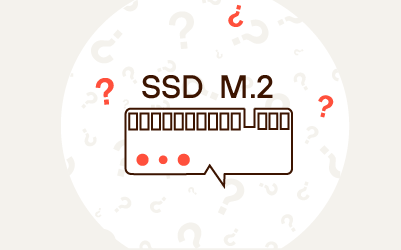


Komentarze (0)